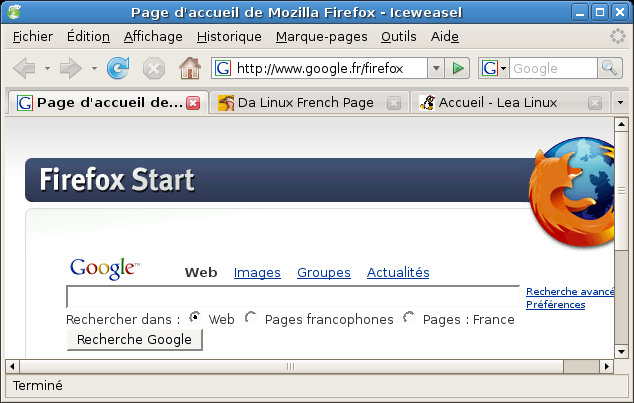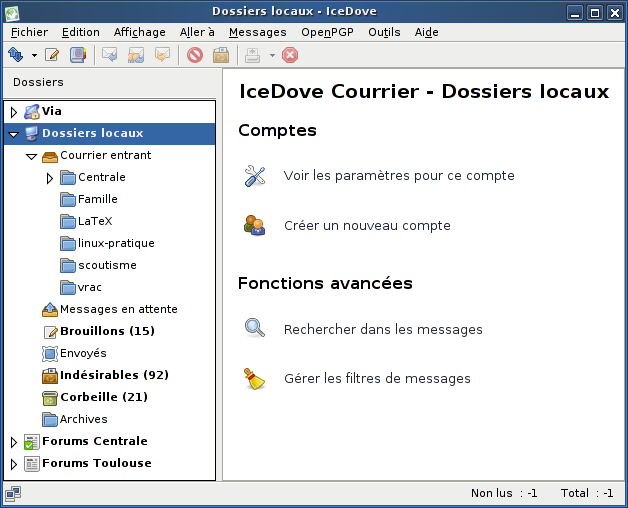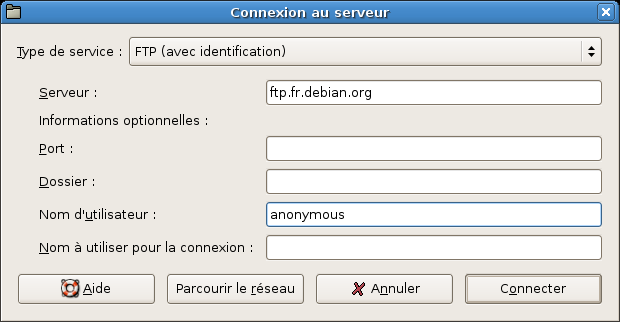Nous arrivons enfin à la partie applicative de cette formation ! Le but de ce chapitre est d'installer deux logiciels que vous connaissez probablement déjà sous Windows : Firefox pour la navigation Web et Thunderbird pour le mail et les news. Mozilla est un grand projet libre issu de la décision d'ouvrir le code source de Netscape, et il propose aujourd'hui ces deux logiciels non seulement pour Linux, mais aussi pour Windows et Mac OS X.
Debian n'a pas l'accord de la fondation Mozilla pour utiliser le nom « Firefox ». Sous Debian, ce navigateur porte donc le nom « Iceweasel », mais il est pour le reste parfaitement identique au produit d'origine.
Lancez Iceweasel à partir du menu des applications ou dans un terminal.
Si vous devez passer par un proxy pour aller sur le Web, allez dans le menu Edition > Préférences et entrez ses paramètres.
Astuce
Une des originalités du navigateur de Mozilla est la navigation par onglets : au lieu d'ouvrir plusieurs sites ou pages Web dans plusieurs fenêtes différentes, vous pouvez les avoir dans la même fenêtre mais sous plusieurs onglets différents, comme sur la capture précédente. Pour ouvrir un nouvel onglet, vous pouvez aller dans le menu Fichier ou cliquer du bouton du milieu sur un lien. Pour fermer l'onglet courant, il faut cliquer sur la croix rouge en haut à droite.
En haut à droite, vous disposez d'une zone qui permet d'utiliser différents moteurs de recherche.
Comme pour Firefox, Debian n'a pas l'accord de la fondation Mozilla pour utiliser le nom « Thunderbird ». Sous Debian, ce logiciel s'appelle donc « IceDove ». Ce logiciel est capable de relever des messages par POP et IMAP, de lire des forums de news et de trier votre courrier automatiquement.
Au premier lançement, un assistant se lance et vous propose de configurer un compte mail ou news. Pour changer la configuration des comptes de mail et/ou de news ou rajouter de nouveaux comptes, allez dans le menu Edition > Paramètres des comptes . La configuration du filtrage des messages se fait dans le menu Outils > Filtres de messages.
IceDove est facile à configurer et l'interface de la version Linux est identique à celle de la version Windows (de Thunderbird) : je vous laisse donc découvrir tout seul toutes ses capacités !
Gnome permet de se connecter à un serveur FTP directement dans Nautilus. Une fois connecté à un serveur, vous pourrez même accéder aux fichiers qui sont dessus dans vos applications !
Pour cela, il faut aller dans le menu Raccourcis > Se connecter à un serveur, choisir FTP public ou FTP (avec authentification), et régler les paramètres de connexion.
Astuce
Vous pouvez également vous connecter à d'autres types de serveurs : SSH, SMB...
Si vous préférez utiliser un client FTP dédié à celà, vous pouvez installer gFTP, qui correspond au paquet gftp-gtk